三星手机照片怎么导出
手机照片导出有多种方法,以下是详细介绍:
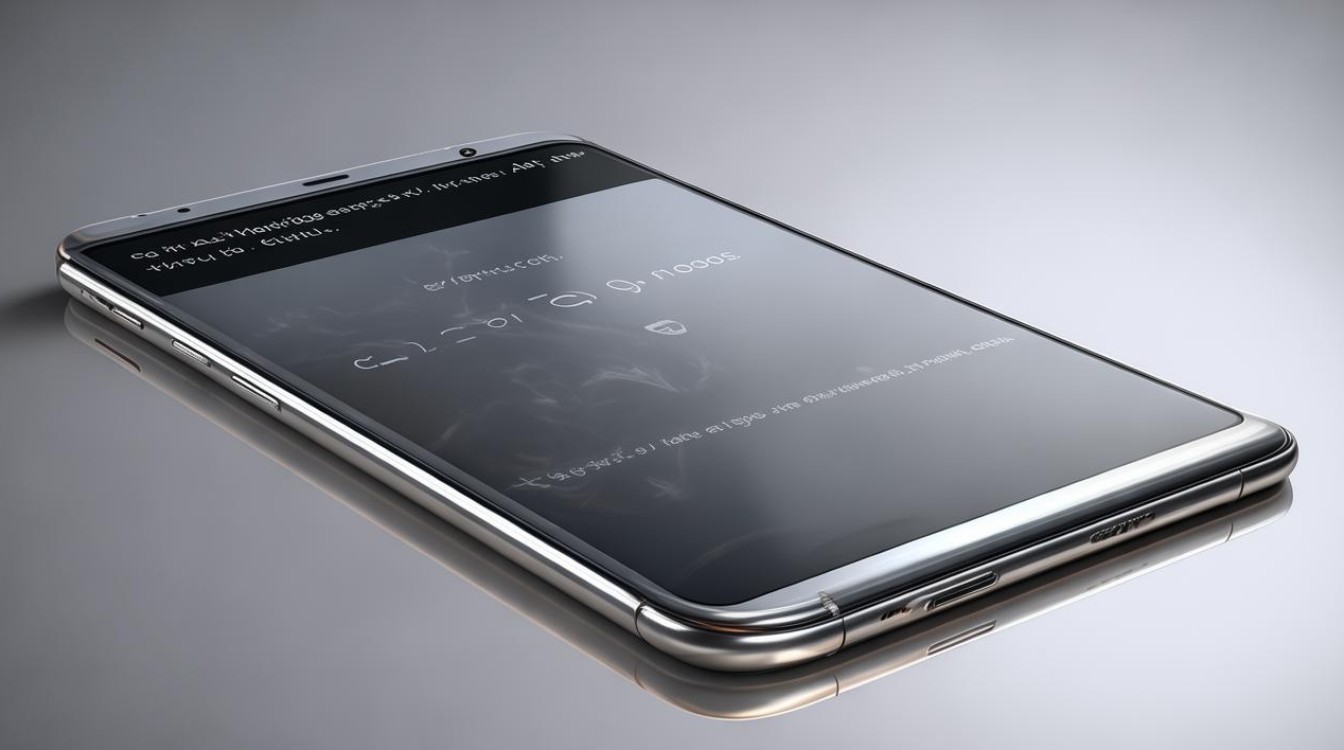
通过USB数据线连接电脑导出
| 步骤 | 具体操作 | 注意事项 |
|---|---|---|
| 连接设备 | 使用原装的USB数据线将三星手机连接到电脑的USB端口,手机会提示选择数据传输模式,选择“文件传输”或“媒体设备(MTP)”模式。 | 确保数据线能正常传输数据,若电脑未安装手机驱动,需先在三星官网下载安装Kies3同步软件。 |
| 打开文件夹 | 在电脑上,打开“此电脑”或“我的电脑”,找到并双击代表手机设备的图标,进入手机存储界面。 | 不同电脑系统,图标显示可能略有不同。 |
| 查找照片 | 在手机存储界面中,依次打开“DCIM”文件夹,通常照片都存储在这里,你也可以根据照片的拍摄时间或创建的文件夹名称进一步查找。 | 若对照片存储位置进行了自定义设置,需前往相应位置查找。 |
| 复制照片 | 选中要导出的照片,可以按住Ctrl键(Windows)或Command键(Mac)进行多选,然后右键点击并选择“复制”,或者直接拖动照片到电脑上的目标文件夹中。 | 复制过程中不要随意中断连接,以免照片丢失或损坏。 |
| 粘贴保存 | 在电脑上找到要保存照片的文件夹,右键点击并选择“粘贴”,照片就会开始复制到该文件夹中。 | 确保电脑磁盘空间充足,以免复制失败。 |
通过三星云服务导出
| 步骤 | 具体操作 | 注意事项 |
|---|---|---|
| 登录三星账户 | 在三星手机上,确保已登录三星账户,若未登录,可前往“设置”-“账户”-“添加账户”-“三星账户”进行登录。 | 需记住三星账户的用户名和密码。 |
| 开启同步 | 进入“设置”-“账户”-“三星云”-“同步与备份”,确保“照片”同步开关已开启,这样照片会自动上传到三星云。 | 开启同步后,会消耗一定的流量和云存储空间。 |
| 在电脑上访问三星云 | 在电脑上打开浏览器,访问三星云官网,使用手机上登录的三星账户进行登录。 | 确保网络连接稳定,输入正确的账户信息。 |
| 下载照片 | 在三星云的照片管理界面中,选中要下载的照片,可以选择单张或多张,然后点击“下载”按钮,选择保存路径即可将照片下载到电脑上。 | 下载速度可能会受到网络状况的影响。 |
通过第三方云存储应用导出
| 步骤 | 具体操作 | 注意事项 |
|---|---|---|
| 下载安装应用 | 在三星手机的应用商店中搜索并下载安装常用的云存储应用,如百度网盘、腾讯微云等。 | 选择正规、可靠的云存储应用,注意应用的权限申请。 |
| 注册登录 | 打开云存储应用,按照提示进行注册并登录账户。 | 妥善保管账户信息,防止账号被盗用。 |
| 上传照片 | 在应用内找到上传功能,通常可以通过点击“+”或“上传”按钮,选择要上传的照片,然后开始上传。 | 上传过程中可暂停或继续,但需确保网络连接正常。 |
| 在电脑上下载 | 在电脑上打开相应的云存储应用官网,登录同一账户,进入照片存储位置,选中照片进行下载。 | 部分云存储应用可能需要在电脑上安装客户端才能下载。 |
通过蓝牙传输导出
| 步骤 | 具体操作 | 注意事项 |
|---|---|---|
| 开启蓝牙 | 在三星手机上,下拉通知栏,点击蓝牙图标开启蓝牙功能,在要接收照片的设备上(如另一部手机、平板电脑或电脑)也开启蓝牙功能。 | 确保周围没有其他干扰蓝牙连接的设备。 |
| 搜索配对 | 在三星手机上,进入蓝牙设置界面,点击“搜索设备”,找到要传输照片的设备名称,点击进行配对,可能需要输入配对码,一般为“0000”或“1234”。 | 配对过程中要保持两部设备的距离较近。 |
| 发送照片 | 在三星手机上,选择要发送的照片,可以通过相册应用或其他文件管理应用,点击分享按钮,选择通过蓝牙发送,然后选择已配对的设备进行传输。 | 传输速度相对较慢,且距离过远可能导致传输中断。 |
| 接收照片 | 在接收设备上,会弹出接收文件的提示,点击接受即可开始接收照片。 | 及时确认接收,以免错过传输。 |
通过电子邮件发送导出
| 步骤 | 具体操作 | 注意事项 |
|---|---|---|
| 打开邮箱应用 | 在三星手机上,打开预装的电子邮件应用或自行安装的邮箱应用。 | 若未安装邮箱应用,需先在应用商店中下载安装。 |
| 撰写邮件 | 点击“撰写”按钮,在收件人栏中填写自己的电子邮箱地址或其他用于接收照片的邮箱地址,也可以添加多个收件人,在主题栏中填写邮件主题,如“照片导出”。 | 确保邮箱地址填写正确,以免邮件发送失败。 |
| 添加照片附件 | 点击邮件中的“添加附件”或“插入图片”按钮,在手机存储中找到要发送的照片,选中后点击“确定”或“发送”按钮,照片就会添加到邮件附件中。 | 部分邮箱对附件大小有限制,若照片过大,可能需要压缩或分割发送。 |
| 发送邮件 | 确认无误后,点击“发送”按钮,照片就会以邮件附件的形式发送出去,然后在电脑上或其他设备上登录相应邮箱,即可下载照片。 | 发送过程中需要保持网络连接正常。 |
FAQs
问题1:使用USB数据线连接电脑导出照片时,为什么电脑无法识别我的三星手机? 答:可能是以下原因导致的:一是未安装手机驱动程序,需要在三星官网下载安装Kies3同步软件;二是USB数据线损坏或接触不良,可尝试更换数据线;三是手机未正确选择数据传输模式,应选择“文件传输”或“媒体设备(MTP)”模式。
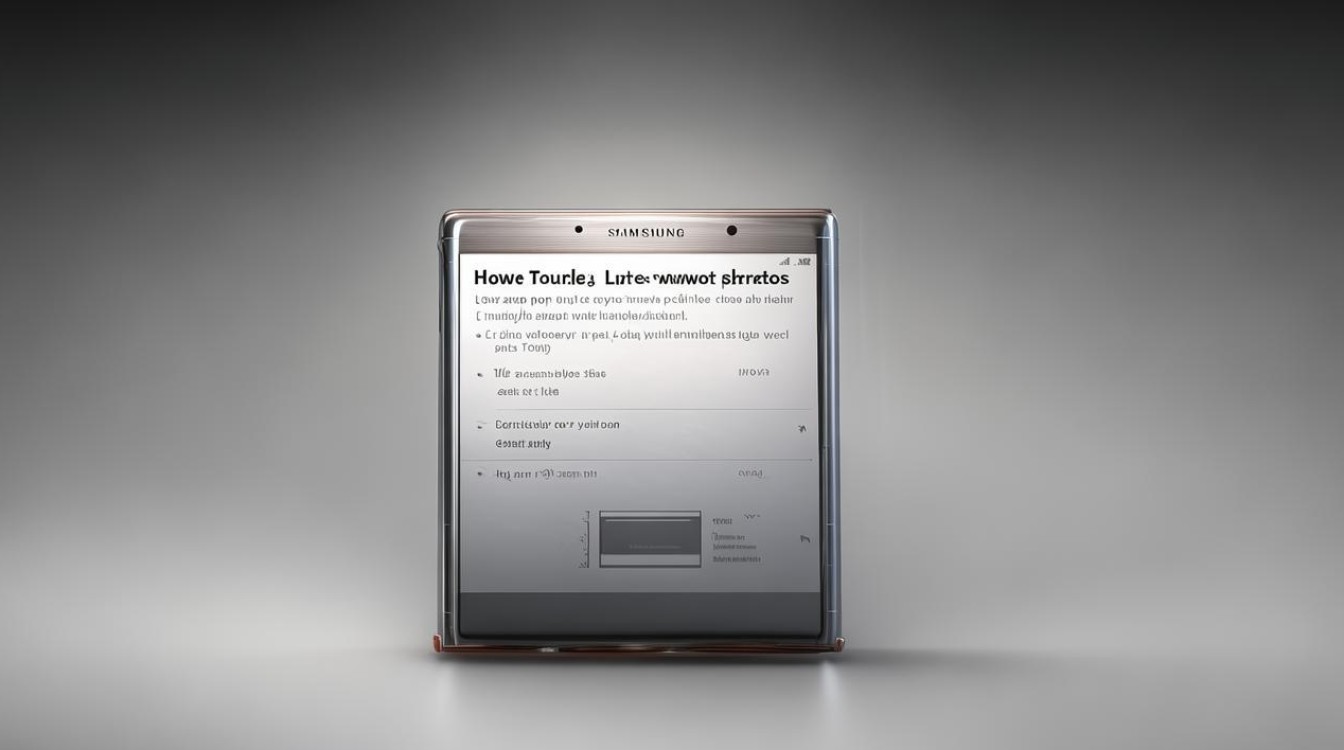
问题2:通过三星云服务导出照片时,照片同步到云端后,在电脑上登录三星云却找不到照片怎么办? 答:首先检查网络连接是否正常,确保电脑和手机都处于联网状态,确认在三星手机上已成功开启照片同步功能,并且同步已完成,如果还是找不到照片,可以尝试刷新页面或重新登录三星云账户。

版权声明:本文由环云手机汇 - 聚焦全球新机与行业动态!发布,如需转载请注明出处。




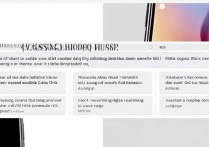
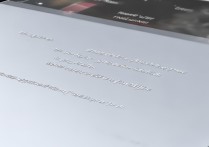






 冀ICP备2021017634号-5
冀ICP备2021017634号-5
 冀公网安备13062802000102号
冀公网安备13062802000102号